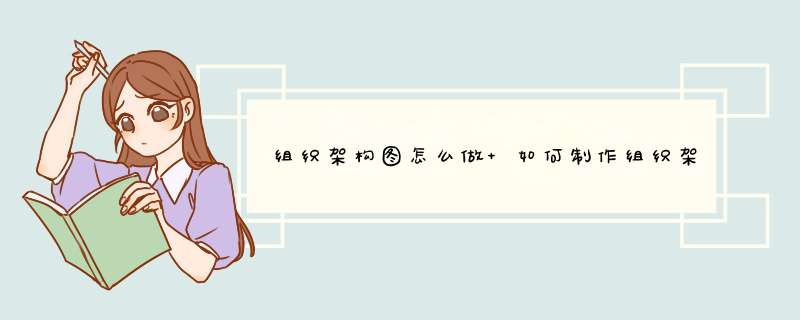
2、单击“插入”/“SmartArt”,d出“选择SmartArt图形”对话框,在该对话框左侧列表中选择“层次结构”,在中间区域选择“表层次结构”,右侧我们可以看他的一些说明,点击确,这样我们就做好了最初的组织机构图。
3、设置机构图的布局。我们可以根据需要改变一些布局;单击“设计”我们就可以看见基本栏中间区域“更改布局”我们在这里选择“组织结构图”。
4、这会默认的图形可能还不符合我们的要求,我们选中第一行的矩形图形,然后单击“设计”“添加形状”按钮,在下拉菜单中选择“添加助理”选项。
5、上一步是在第二行添加。我们这一步是在第三行添加图形。选中第一行的矩形图形,然后单击“设计”“添加形状”按钮,在下拉菜单中选择“在下方添加形状”选项,这样新形状就会出现在第三行里面。
6、在组织结构图中添加文字。设置好布局后,就可以添加文字了,选中第一行矩形,确定插入点在其中,输入“总经理”,再输入的时候,字体会自动调节大小。按照同样的方法,依次输入相关的内容。
7、改变组织结构图的形状。为了区别对待不同层次的关系,我们可以选择相应图形的形状;我们单击“格式”“更改形状”在出现的下拉表中,我们选择想要的图形。
8、按照第七步中方法,我们更改第二行和第三行的图形,最后我们的结构图就制作完成了。
组织结构图是企业的流程运转、部门设置及职能规划等最基本的结构依据,常见的组织结构形式包括中央集权制、分权制、直线式以及矩阵式等。
知识点延伸:
组织架构图并不是一个固定的格式,关键是要考虑是否符合公司发展战略的需要,组织架构的功能是为了实现战略效果而将相关工作进行划分,因此要根据企业具体情况制定具体的个性组织架构图。
企业要根据具体情况(如部门的划分、部门人员职能的划分)制定具体的、整体的、个性的组织架构图,各个部门也要制定部门的、具体的、细分的组织架构图。
欢迎分享,转载请注明来源:内存溢出

 微信扫一扫
微信扫一扫
 支付宝扫一扫
支付宝扫一扫
评论列表(0条)